Quarantaine
Cette section affiche tous les fichiers mis en quarantaine sur les appareils client. Les fichiers doivent être placés en quarantaine s'ils ne peuvent pas être nettoyés, s'il est risqué ou déconseillé de les supprimer ou s'ils sont détectés erronément par un produit ESET.
Toutes les détections effectuées sur les appareils clients ne sont pas mises en quarantaine. Les détections qui ne sont pas mises en quarantaine comprennent : •Les détections qui ne peuvent pas être supprimées •Les détections suspectes en fonction de leur comportement, mais non identifiées comme étant des logiciels malveillants, par exemple, des applications potentiellement indésirables. |
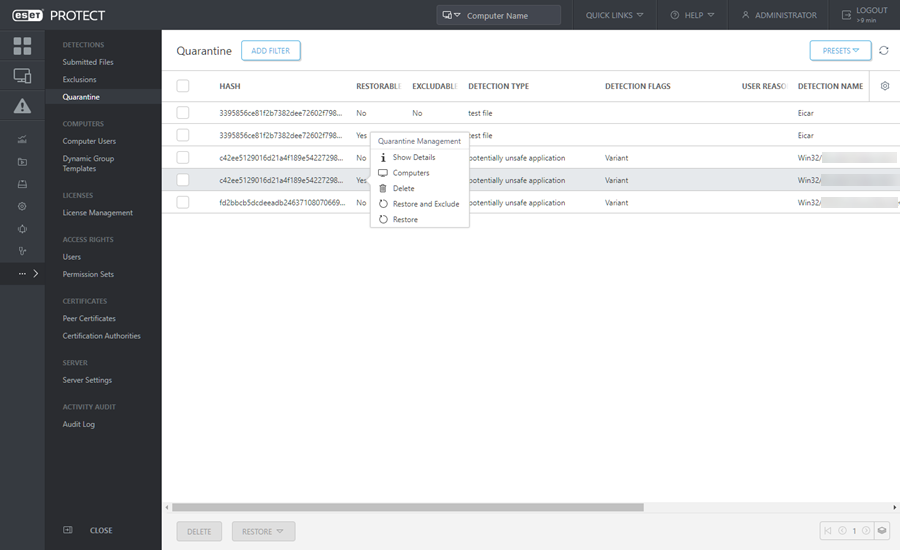
Vous pouvez supprimer un fichier mis en quarantaine ou le restaurer à son emplacement précédent. Vous pouvez utiliser la commande Restaurer et exclure le fichier en quarantaine pour empêcher un nouveau signalement du fichier par le produit ESET.
Vous pouvez utiliser plusieurs filtres différents pour filtrer la liste des fichiers en quarantaine.
Vous pouvez accéder à la section Quarantaine de deux manières différentes :
1. Autre > Quarantaine.
2. Détails de l'ordinateur > Détections et quarantaine > onglet Quarantaine.
Si vous cliquez sur un élément dans la section Quarantaine, le menu Gestion de la quarantaine s'affiche.
![]() Afficher les détails : permet d'afficher l'appareil source, le nom et le type de la détection, le nom de l'objet avec le chemin d'accès complet au fichier, le hachage, la taille, etc.
Afficher les détails : permet d'afficher l'appareil source, le nom et le type de la détection, le nom de l'objet avec le chemin d'accès complet au fichier, le hachage, la taille, etc.
![]() Ordinateurs : permet d'ouvrir la section Ordinateurs avec les périphériques filtrés associés au fichier mis en quarantaine.
Ordinateurs : permet d'ouvrir la section Ordinateurs avec les périphériques filtrés associés au fichier mis en quarantaine.
![]() Supprimer : permet de supprimer le fichier de la quarantaine et le périphérique concerné.
Supprimer : permet de supprimer le fichier de la quarantaine et le périphérique concerné.
![]() Restaurer : permet de restaurer le fichier à son emplacement d'origine.
Restaurer : permet de restaurer le fichier à son emplacement d'origine.
![]() Restaurer et exclure : permet de restaurer le fichier à son emplacement d'origine et de l'exclure de l'analyse.
Restaurer et exclure : permet de restaurer le fichier à son emplacement d'origine et de l'exclure de l'analyse.
![]() Charger : permet d'ouvrir la tâche Charger un fichier mis en quarantaine. Cette action devient disponible une fois que vous avez cliqué sur Afficher les détails.
Charger : permet d'ouvrir la tâche Charger un fichier mis en quarantaine. Cette action devient disponible une fois que vous avez cliqué sur Afficher les détails.
L'utilisation de la fonction Charger est recommandée uniquement aux utilisateurs expérimentés. Si vous souhaitez examiner davantage le fichier mis en quarantaine, vous pouvez le charger dans un répertoire partagé. |
Personnalisation des filtres et de la disposition
Vous pouvez personnaliser la vue de l'écran actuel de la console web :
•Gérez le panneau latéral et le tableau principal.
•Ajout d'un filtre et de présélections de filtres. Vous pouvez utiliser des balises pour filtrer les éléments affichés.
